사용자 인터페이스: 사진
사진에 접근하기
사진에 액세스하려면 상단 표시줄에서 보기 메뉴를 클릭하고 사진 아이콘을 선택하세요.
사진은 Agent가 기록한 모든 사진의 세부 정보와 썸네일 미리보기를 제공합니다.
파일은 로컬 컴퓨터에 저장됩니다. 사진을 찾으려면 서버 설정 - 저장소를 참조하세요. 사진은 일반적으로 녹화 폴더 내의 "grabs" 하위 디렉토리에 저장됩니다. 사진은 수동으로 저장할 수도 있고, 일정 간격, 움직임 또는 경고 트리거를 통해 자동으로 저장될 수도 있으며, 객체 인식, 경고 필터, LPR, 얼굴 인식 등의 AI 처리 결과로 저장될 수도 있습니다.
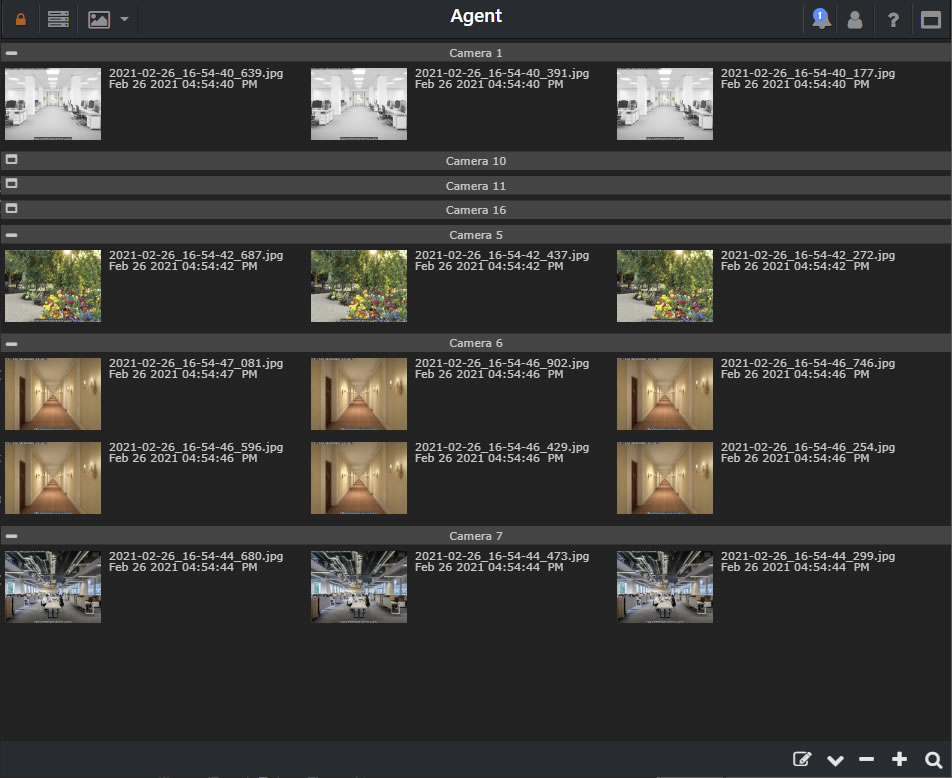
필터링
수동으로 사진을 필터링하려면 오른쪽 하단의 필터 아이콘(돋보기)을 클릭하세요.
- 시작일/종료일: 검색할 날짜 범위를 선택하세요.
- 위치: 위치별로 필터링하세요. 일반 탭에서 카메라 설정에 위치를 추가하세요.
- 그룹: 장치 그룹별로 필터링하세요.
- 태그: "사람" 또는 "고양이"와 같은 태그를 입력하여 필터링하세요.
- 필터 제거 버튼 을 클릭하여 필터를 지우고 모든 파일을 표시하세요.
- 필터 저장 버튼 을 클릭하여 필터 설정을 저장하세요. 툴바 필터 아이콘 에서 빠르게 액세스할 수 있습니다.
팁과 요령
- 디바이스 이름 옆에 있는 아이콘 을(를) 사용하여 각 디바이스를 최소화하거나 최대화하세요.
- 더 큰 썸네일이나 간단한 목록 형식의 사진을 위해 로 확대 또는 축소하세요.
- 모든 디바이스를 전환하려면 오른쪽 하단의 축소/확장 아이콘 을(를) 클릭하세요.
- 타임라인 필터와 유사하게 사진을 필터링하려면 검색 아이콘 을(를) 클릭하세요.
- 디바이스 또는 날짜별로 표시 모드를 변경하려면 정렬 아이콘 을(를) 사용하세요.
- 편집 모드로 들어가려면 편집 아이콘 을(를) 클릭하세요. 다양한 작업을 위해 사진을 개별적으로 또는 일괄적으로 선택하세요.
- 선택한 사진을 사용하여 삭제, 보관, 업로드, 다운로드 또는 미리 보기를 할 수 있는 하단 아이콘을 사용하세요.
- 전체 화면 표시를 위해 사진을 클릭하세요. 쉬운 검색을 위해 사진을 다운로드하거나 태그하는 데 사용할 수 있는 오른쪽 하단 컨트롤을 사용하세요.
- 3.9.7.0+에서 추가된 기능: 마우스 또는 터치 제스처를 사용하여 이미지 확대 및 이동하세요.
- 모바일에서 사진이 표시된 상태에서 왼쪽이나 오른쪽으로 스와이프하여 사진을 순환하세요.